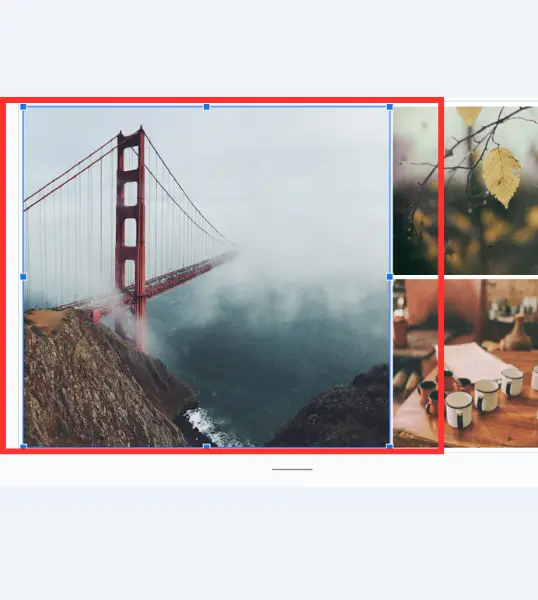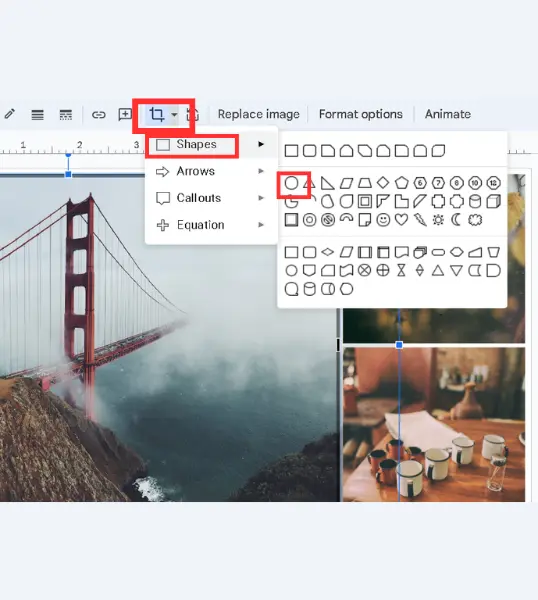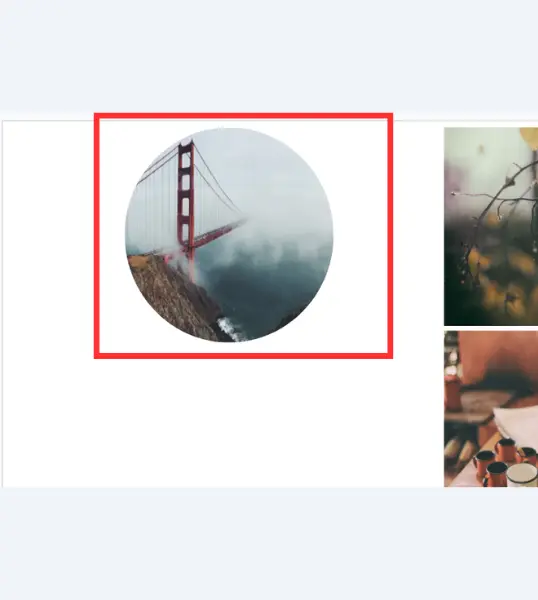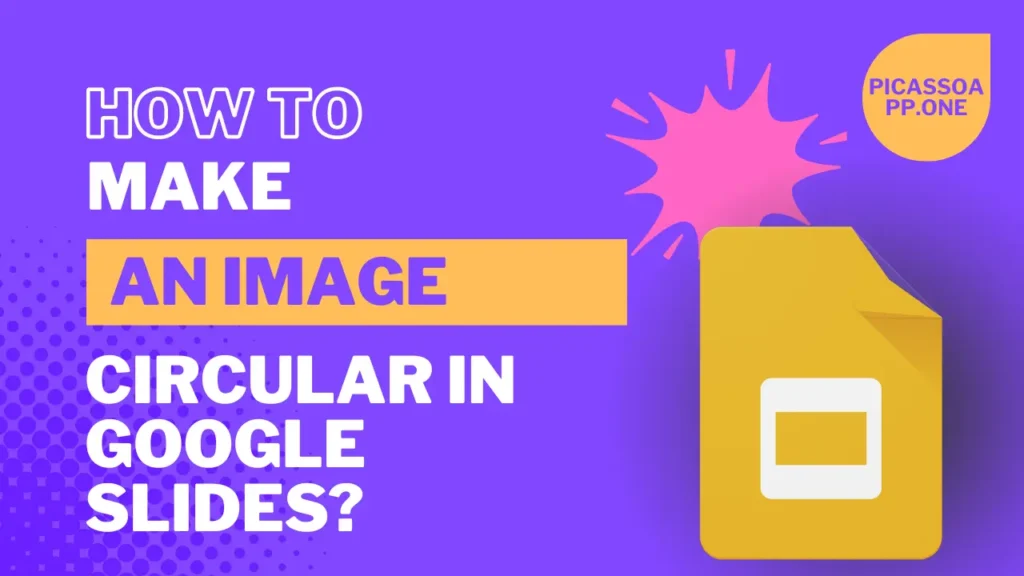
Als je student of werknemer bent, is er vast wel iemand op je school of kantoor die de beste presentaties maakt. Eén ding is je misschien al opgevallen: de afbeeldingen in die presentaties zijn goed versierd; sommige zijn cirkelvormig en andere rechthoekig.
Dus als je je presentaties uitstekend wilt maken, moet je weten hoe je een afbeelding cirkelvormig maakt. Als je Google dia's om presentaties te maken, dan is deze gids iets voor jou.
Inhoudsopgave
- 1 Waarom cirkelvormige afbeeldingen?
- 2 Waar moet je cirkelvormige afbeeldingen gebruiken?
- 3 Stap voor stap gids om afbeeldingen cirkelvormig te maken
- 4 Hoe pas je de cirkelvormige afbeelding aan in Goole Slides?
- 5 Welke fouten moet je vermijden als je een cirkelvormige afbeelding maakt?
- 6 Slotopmerkingen
- 7 FAQs
Waarom cirkelvormige afbeeldingen?
Cirkelvormige afbeeldingen zien er goed uit in vergelijking met normale afbeeldingen. Als je werkt aan een presentatie voor school, zaken of een creatief project, zullen cirkelvormige afbeeldingen je zeker helpen om het anders te maken dan anderen.
Waar moet u Circulaire afbeeldingen gebruiken?
Over het algemeen zijn ronde afbeeldingen perfect voor profielfoto's en logo's. Als je presentaties foto's van je teamleden of van andere personen bevatten, is het aan te raden dat ze cirkelvormig zijn.
Stap voor stap gids om afbeeldingen cirkelvormig te maken
1. Open Google Slides in je browser. Selecteer de presentatie die je wilt bewerken of maak een nieuwe.
2. Voeg nu de afbeelding in die je cirkelvormig wilt maken.
- Klik op de Plaats menu.
- Selecteer Afbeelding.
- Kies waar je de afbeelding vandaan wilt halen (Upload, Google Drive, enz.).
Kies een afbeelding met een duidelijk focuspunt, aangezien de cirkelvormige uitsnede de hoeken wegsnijdt. Een gecentreerd onderwerp ziet er het beste uit in een cirkelvormig formaat.
3. Zodra uw afbeelding is geselecteerd, klikt u op de knop Gewas pictogram in de werkbalk bovenaan.
4. Selecteer nu VormenSelecteer vervolgens Ovaal Vorm. Maak je geen zorgen: we passen de lengte aan in de volgende stap.
5. Om een perfecte cirkel te krijgen, houd je de Shift-toets en pas de afbeeldingsgrootte aan. Als je de Shift-toets ingedrukt houdt, wordt de beeldverhouding vergrendeld.
Hoe pas je de cirkelvormige afbeelding aan in Goole Slides?
Als je je cirkelvormige afbeelding mooier wilt maken, kun je schaduweffecten toevoegen. Om dit te doen -
- Selecteer de afbeelding die je zojuist cirkelvormig hebt gemaakt en klik vervolgens op Opties opmaken.
- Pas nu het schaduweffect en de reflectie aan zoals jij denkt dat nodig is.
Welke fouten moet je vermijden als je een cirkelvormige afbeelding maakt?
Zorg ervoor dat je de afbeelding goed hebt uitgelijnd, want als je dat niet doet, ziet je presentatie er niet goed uit.
Veel gebruikers voegen te veel effecten toe aan hun presentaties, wat soms leidt tot afleiding.
Slotopmerkingen
Zo zie je maar, een afbeelding circulair maken in Google Slides is niet zo moeilijk; ik hoop dat deze gids je geholpen heeft om je presentatie mooi te maken.
FAQs
Kun je een cirkelvormige afbeelding animeren in Google Slides?
Ja, dat kan; selecteer gewoon de optie animeren in het menu en voeg het effect toe dat je mooi vindt.
Kun je de ondoorzichtigheid van ronde afbeeldingen in Google Dia's verminderen?
Ja, klik op de optie Reflectie onder de optie fOrmat en pas de ondoorzichtigheid aan.
Is het mogelijk om een verloopeffect toe te voegen aan een cirkelvormige afbeelding?
Nee, je kunt geen verloopeffect toevoegen aan de cirkelvormige afbeeldingen in Google Slides.